6组PPT数据对比图表百分比图表条形图表
- 格式:pptx
- 大小:2.17 MB
- 文档页数:6


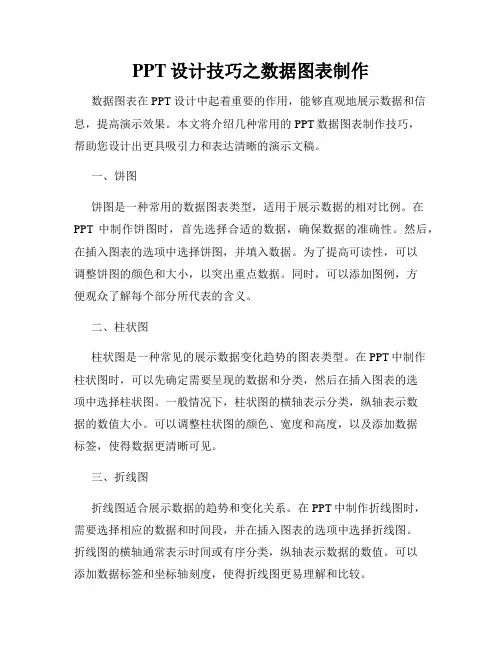
PPT设计技巧之数据图表制作数据图表在PPT设计中起着重要的作用,能够直观地展示数据和信息,提高演示效果。
本文将介绍几种常用的PPT数据图表制作技巧,帮助您设计出更具吸引力和表达清晰的演示文稿。
一、饼图饼图是一种常用的数据图表类型,适用于展示数据的相对比例。
在PPT中制作饼图时,首先选择合适的数据,确保数据的准确性。
然后,在插入图表的选项中选择饼图,并填入数据。
为了提高可读性,可以调整饼图的颜色和大小,以突出重点数据。
同时,可以添加图例,方便观众了解每个部分所代表的含义。
二、柱状图柱状图是一种常见的展示数据变化趋势的图表类型。
在PPT中制作柱状图时,可以先确定需要呈现的数据和分类,然后在插入图表的选项中选择柱状图。
一般情况下,柱状图的横轴表示分类,纵轴表示数据的数值大小。
可以调整柱状图的颜色、宽度和高度,以及添加数据标签,使得数据更清晰可见。
三、折线图折线图适合展示数据的趋势和变化关系。
在PPT中制作折线图时,需要选择相应的数据和时间段,并在插入图表的选项中选择折线图。
折线图的横轴通常表示时间或有序分类,纵轴表示数据的数值。
可以添加数据标签和坐标轴刻度,使得折线图更易理解和比较。
四、雷达图雷达图适用于展示多个变量的相互关系和对比情况。
在PPT中制作雷达图时,需要选择合适的变量和数据,并在插入图表的选项中选择雷达图。
雷达图的各个维度通常表示不同的变量,数据的数值大小则表示变量的重要程度。
可以调整雷达图的线条粗细和填充颜色,以及添加数据标签和图例,提高图表的可读性。
五、瀑布图瀑布图适合展示数据的递增或递减关系。
在PPT中制作瀑布图时,需要选择适当的数据和分类,并在插入图表的选项中选择瀑布图。
瀑布图的横轴通常表示分类,纵轴表示数据的数值大小。
可以调整瀑布图的颜色和宽度,以及添加数据标签,使得数据更加清晰可见。
总结:PPT设计中的数据图表制作是一项有挑战性但又十分必要的任务。
通过选择适合的图表类型,准确的数据和合理的排版方式,可以更好地展示数据和信息,提升演示文稿的效果。


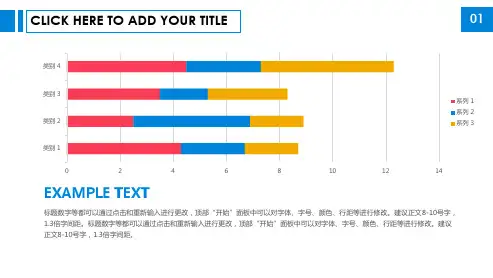

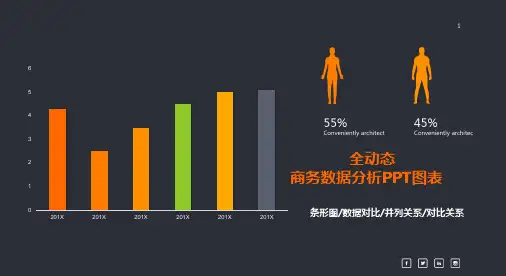

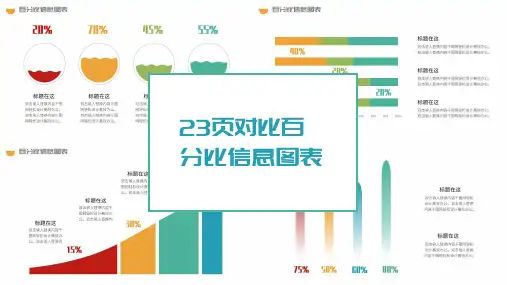
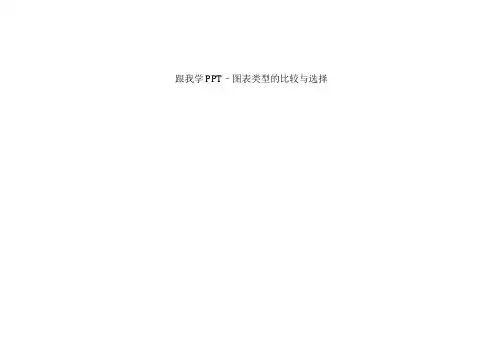
跟我学PPT–图表类型的比较与选择图表是PPT的重要元素之一,不过我们平时真的很少看到做得好的图表那为什么图表在PPT演示中变得那么重要,因为图表相对表格,可以直观的表达出数据之间的关系。
看了很多图表,发现最大的问题还不是图表做得难看,而是用错了图表。
使用图表有两个基本的要求:放到PPT里面的图表应该是经过初步分析的数据而不是原始数据(数据透视图)选择的图表应该能直观的表达你想表达的数据关系。
重新认识一下图表结构,X轴是数据项,Y轴是数据值,中间的是图形化了的每一数据项的数据值柱形图的特点是反映数据的分布情况,对很多股民来讲,最熟悉的莫过于K线图下面的成交量图了。
柱状图的特点是数据项的数据有强烈的顺序结构。
如果数据项的顺序没有意义,用柱形图表达的数据分布情况也就变得没有意义了。
条形图的主要目的是排序,如果你觉得条形图就是把柱状图右转90度的话,那就错了。
条形图表达的是数据值之间的顺序信息,而柱状图右转90度的话,我们可以称为堆积图。
他们反映的数据信息完全不同。
有时候我们可能会做成这样的条形图,但是一定是10月份做了什么特殊的事情,这个时候,月份的顺序变得不再是重要的信息,虽然纵轴上表达出来的还是月份信息,但是实际上是每个月份后面对应的具体事件。
饼图有滥用的趋势,因为貌似任何数据关系都可以用饼图来表达。
但是记住,饼图仅仅是表达数据的份额。
为什么用饼图展示比较好,因为根据格式塔原理,当你看到上面的饼图中的黄色部分,人脑自然就会补上灰色的部分,从而对份额会有一个比较直观的概念。
有时候我们喜欢用分割成很多快的饼图来表示一串数据系列所占的分额,这个时候建议还是选用条形图或者柱状图比较好。
一般来说饼图最多分成7块,但是我建议最好就是两块,如果真的有多个数据需要表达,建议分开在多个饼图里展现。
或者换一种图表来展示。
折线图最直观的表达的数据的趋势,而因为随着纵坐标轴的0点位置的变化,这种趋势有被过度强化或隐藏的可能。